今天給大家帶來win8.1硬盤安裝教程,win8.1正式版硬盤安裝的方法,讓您輕鬆解決問題。
win8.1硬盤安裝是較為普遍的一種係統安裝方法;xp係統即將停止服務,用戶們都想換成win8.1;下麵係統小編就給你帶來win8.1硬盤安裝教程,希望對你有所幫助。
win8.1教程相關推薦:win8.1使用技巧 win8.1專業版激活工具使用教程(附激活密鑰) win8.1旗艦版激活教程(附激活密鑰)
win8.1硬盤安裝教程:
方法一:
1、首先在電腦中下載Nt6 hdd installer 軟件,然後在電腦中安裝好;
2、將下載的Windows 8.1光盤鏡像解壓到非係統盤的根目錄(不影響係統原有文件)具體情況如下圖所示:
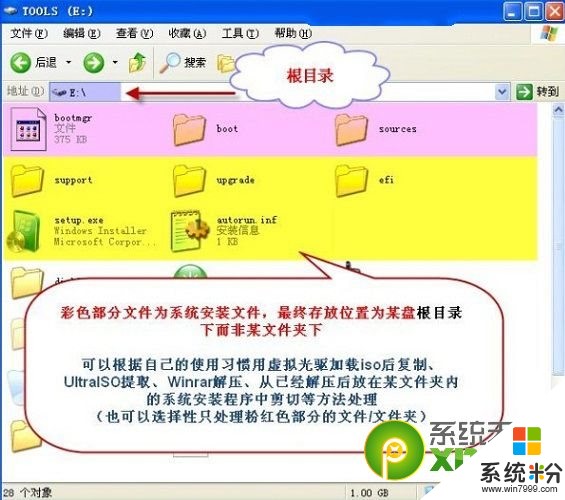
3、雙擊軟件Nt6 hdd installer 進入操作,操作界麵如下:

如果你已經完成了上麵的係統文件的解壓,直接點擊安裝即可,並按照操作選擇安裝模式,如下圖:

而後重新啟動計算機,我們再選擇Mode 1或者2 啟動,如下圖所示:

接下來你就能看到Win8.1熟悉的安裝界麵,完全傻瓜式,隻要安裝提示完成即可。這裏需要的是,如果是要將Win8.1安裝到係統C盤的話,原因的係統將會被替換,這裏建議大家最好格式化C盤後,再安裝。

ps:使用Nt6 hdd installer軟件,從硬盤安裝Win8.1可能需要很長時間,而部分用戶以為是死機,導致中途中斷安裝,這種情況會導致Win8.1安裝失敗,也會導致原來的係統文件也被破壞,出現無法進入係統的情況。所以在係統天堂小編此提醒大家,由於硬件環境,驅動程序的不同,在進入NT6引導界麵後,長時間沒有反應是很正常的,請耐心等待。通常進入安裝界麵也比較快,一般不超過半個小時。
方法二:
如果你的係統是Win7,或者VISTA的,那麼不需要借助任何工具,也能很方便的從硬盤安裝Windows 8.1 方法如下:
1、下載Win8.1 光盤鏡像
2、將下載的Win8.1 光盤鏡像文件解壓到除係統盤以外的磁盤中,無需是磁盤根目錄,但要記住解壓的路徑,默認的解壓文件夾可能比較長,講義將其改為較短的,如”win8-file”文件目錄,比如我們解壓後,放置在E盤/win8-file目錄下,這個需要記住,後麵有用。
3、重啟計算機,在開機尚未進入係統時,按鍵盤上的F8鍵,然後選擇“修複計算機”。
4、在彈出的選擇修複界麵裏選擇最後一項“命令提示符”,如下圖所示:

5、在命令框輸入 E:win8-filesourcessetup.exe ,進行安裝 。這裏的E:win8-file 就是前麵麵你解壓的Win8.1光盤鏡像文件所在的目錄,請根據自己的具體情況進行修改。
6、而後就會進入熟悉的安裝界麵,選擇全新安裝,選擇要將Win 8.1安裝到的磁盤,可以將原先的係統磁盤進行格式化,以便於全新安裝,或者另外選擇盤安裝,這樣安裝好後,就成為了Windows 7 和Windows 8 共存的雙係統。由於Windows 7 和Windows 8 很相似,我更建議安裝XP和Windows 8 共存的雙係統。
7、裝好之後默認是以win8進行引導,如果想保留默認Windows 7 引導的可以在win8係統裏通過msconfig設置改回來,這樣可以實現以後的Win7、Win8係統進行雙切換。
Win7係統用戶使用這種方法安裝非常簡單,一方麵可以方便安裝雙係統,另外如果不想要Win7係統了,還可以直接在安裝在C盤進行覆蓋。
以上就是win8.1硬盤安裝教程,win8.1正式版硬盤安裝的方法教程,希望本文中能幫您解決問題。
Win8相關教程